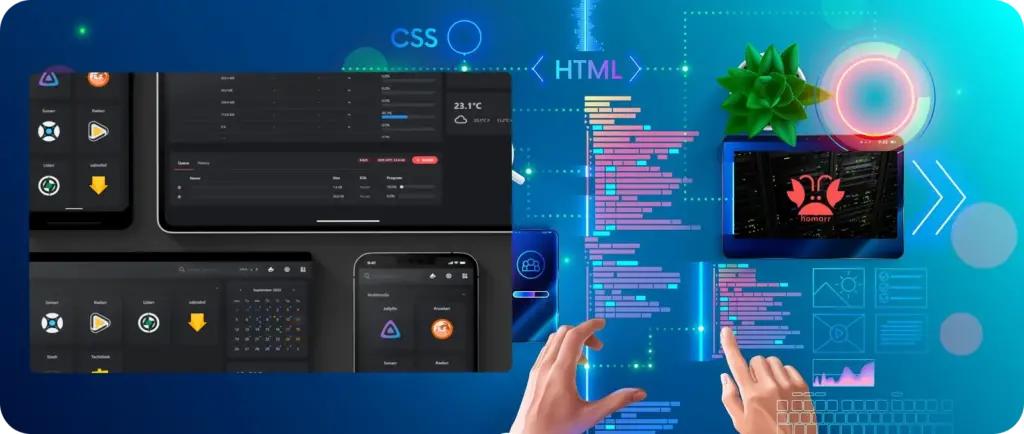
¿QUÉ ES HOMARR?
Homarr es un sencillo, pero potente panel de control para su servidor en casa. También puede ser utilizado como simplemente la mejor página de inicio para tu navegador favorito. Con Homarr puede simplificar la gestión de su servidor, ya que es un panel de control elegante y moderno que pone todas sus aplicaciones y servicios al alcance de su mano. Homarr tiene una comunidad activa de desarrolladores y usuarios. Puedes mirar la página del proyecto en Github.
Podrás acceder y controlar todo en una ubicación conveniente. Homarr se integra perfectamente con las aplicaciones que has añadido, proporcionándole información valiosa y dándole un control total. La instalación es muy sencilla y Homarr admite una amplia gama de métodos de despliegue, pero hoy nos concentraremos en su despliegue en Deepin usando Docker.
Puedes usar Homarr para acceder rápidamente a «Bookmarks» (Favoritos), servicios locales tales como Plex, EzShare, Jellyfin y muchos otros. Lo que es aún mejor, algunos de esos servicios locales pueden ser integrados a Homarr de una manera inteligente con un minipanel directo a algunos de estos servicios.
Igualmente, puedes utilizar Homarr para crear enlaces directos a sitios de internet, y otros servicios fuera de tu red local. Las posibilidades son infinitas. Si tienes el conocimiento y sabes lo que estás haciendo, también puedes abrir los puertos correspondientes a tu Homarr en tu router para acceder a tus servicios locales desde cualquier lugar del mundo a través de internet. De igual manera, es posible y de hecho se recomienda instalar un certificado local y así convertir la página de Homarr en una página segura (https) si planeas accederla remotamente. Si te interesaría leer un tutorial sobre como lograr eso, déjanos saber en un comentario al final del artículo.
INSTALACIÓN
Para instalar Homarr en Deepin el primer requisito es tener previamente instalado Docker. Para ello recurrimos a Tienda Deepines. Una vez instalada Tienda Deepines procede a instalar Docker utilizando el siguiente comando:
sudo apt update && sudo apt install docker-ceIgualmente, puedes instalar Docker utilizando la interfaz gráfica de Tienda Deepines por medio de abrir la tienda y buscar «Docker» en la casilla de búsqueda. Cuando la encuentres, haz clic encima del icono y entonces instala por medio de hacer clic en «Instalar» abajo tal y como se muestra en la imagen a continuación. (No cierres el instalador hasta que veas la notificación de que la instalación ha finalizado exitosamente)
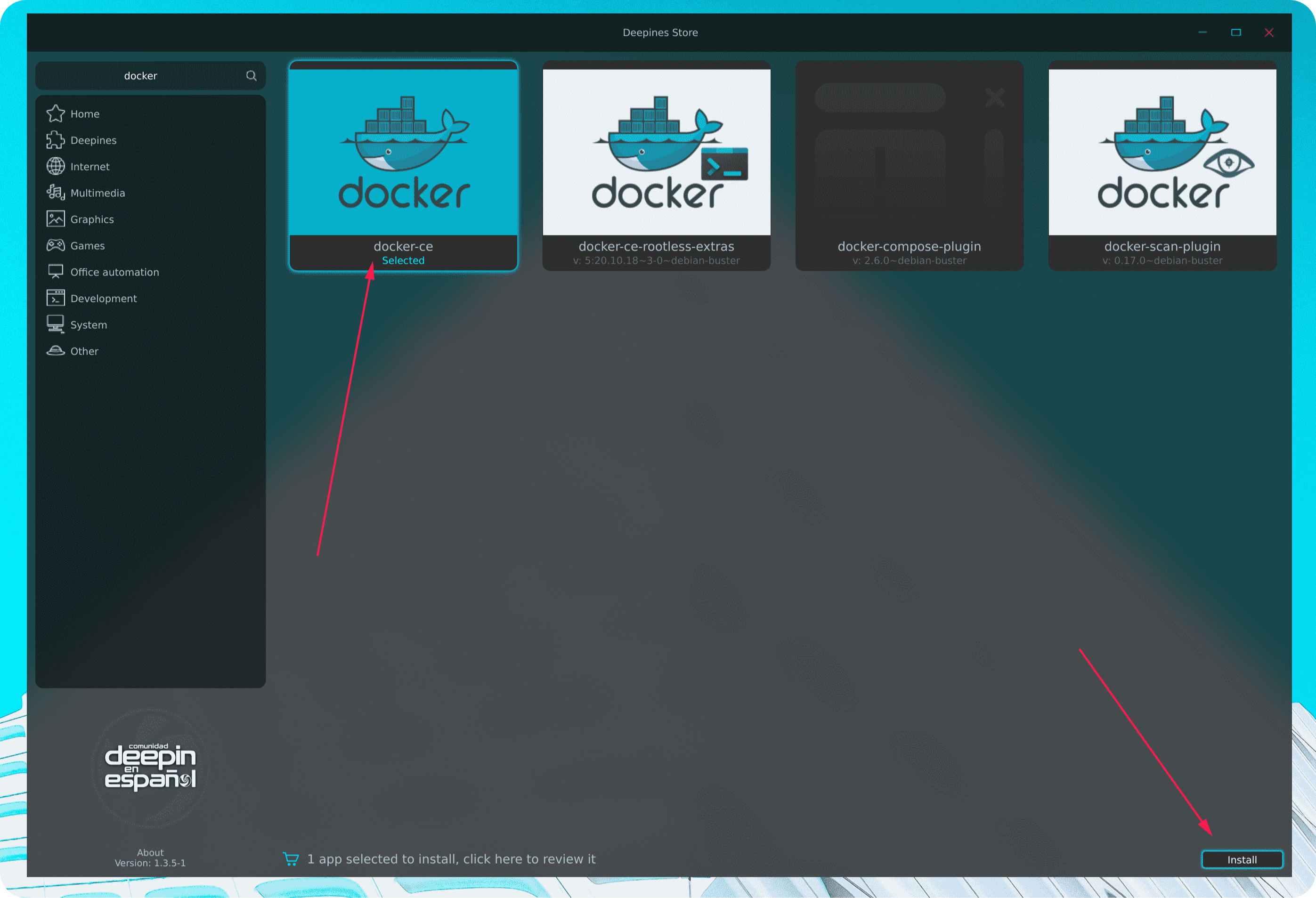
Una vez instalado Docker procedemos a instalar Homarr utilizando la siguiente línea de comandos completa tal y como se muestra abajo (Todo de una vez, simplemente copia y pega todo como se muestra a continuación, ten en cuenta que no es una línea seguida.) Abre una terminal e ingresa lo siguiente:
sudo docker run \
--name homarr \
--restart unless-stopped \
-p 7575:7575 \
-v /var/run/docker.sock:/var/run/docker.sock \
-v /home/homarr/configs:/app/data/configs \
-v /home/homarr/data:/data \
-v /home/homarr/icons:/app/public/icons \
-d ghcr.io/ajnart/homarr:latest
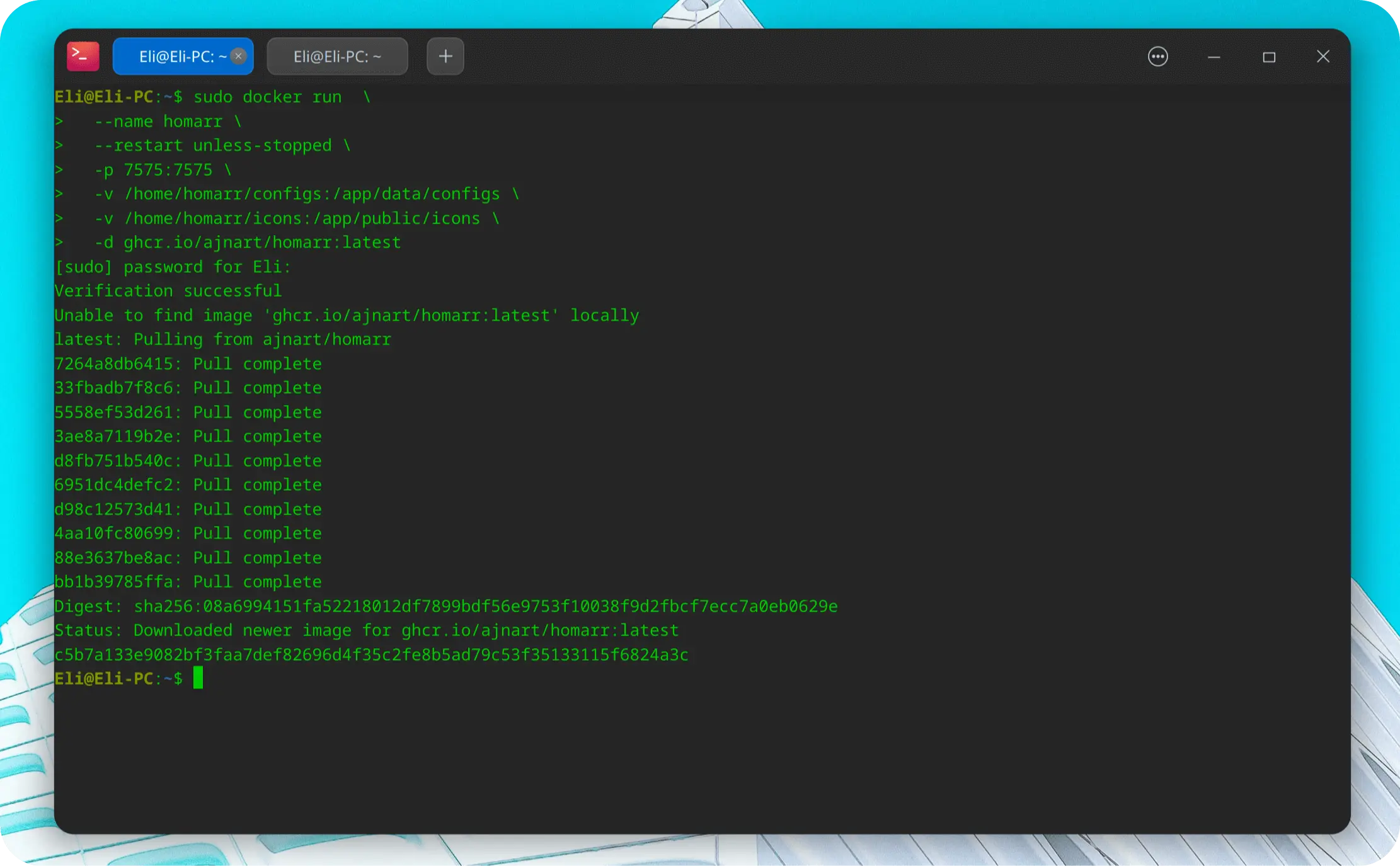
Una vez ejecutado el comando arriba y si todo salió bien deberías ahora poder acceder a la página por defecto de Homarr en tu IP local y el puerto especificado arriba 7575. Si escogiste otro puerto, entonces deberás abrir Homarr en ese puerto.
Si no sabes cuál es tu IP local, entonces abre una terminal en Deepin y escribe el siguiente comando:
ip aEl comando anterior arrojará información sobre tu red interna, incluida tu IP local, tal y como se muestra en la siguiente toma de pantalla.
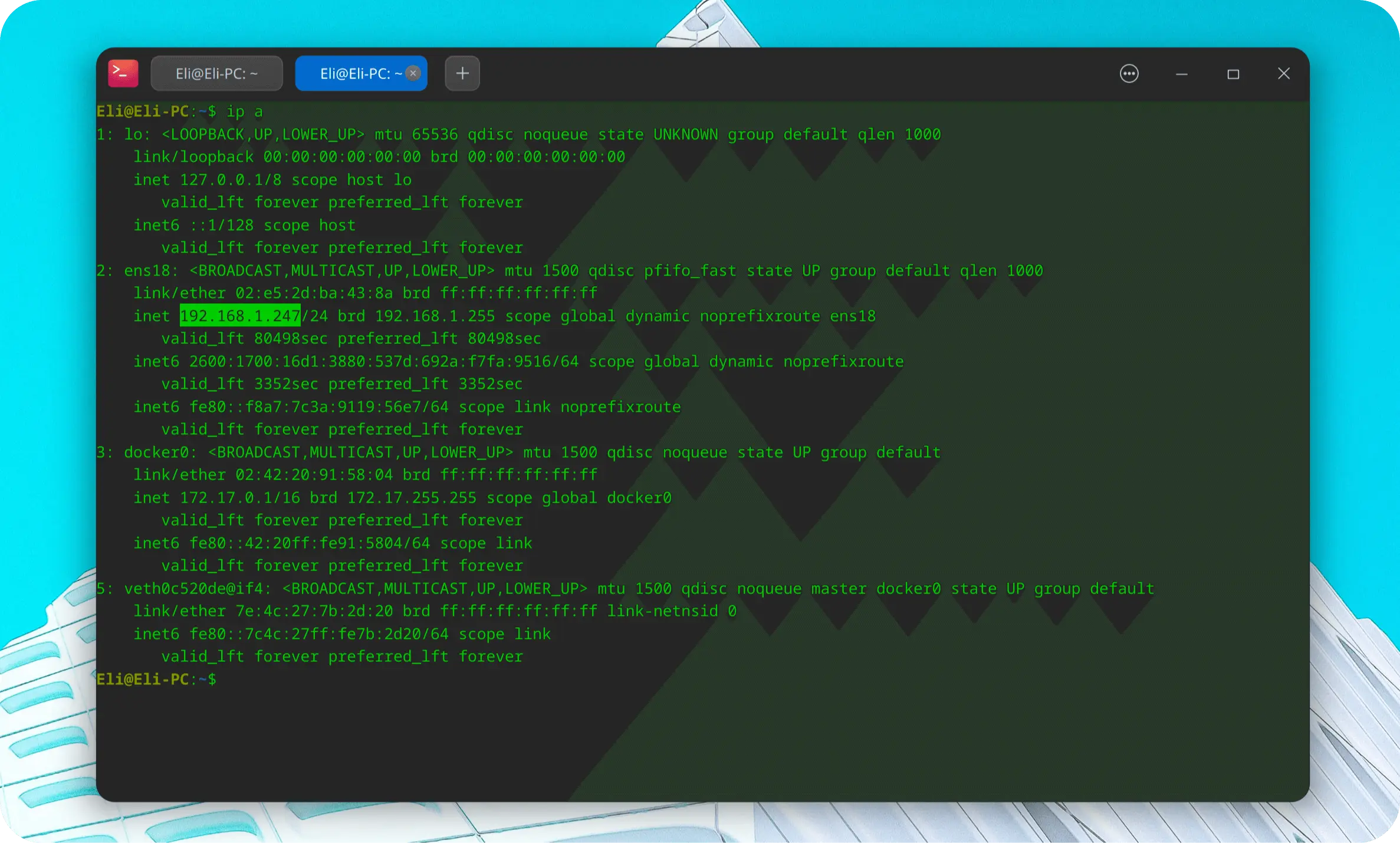
ACCEDIENDO A HOMARR
En mi caso particular y como se ve arriba, mi IP local es 192.168.1.247. Como seguí mi propia guía escrita arriba para crear esta publicación, entonces lo esperado es que mi Homarr estará en el puerto 7575. Si abro mi navegador favorito y me dirijo a http://192.168.1.247:7575 debería ver la página por defecto de Homarr, tal y como muestro en la siguiente toma de pantalla. Si tú seguiste igualmente esta guía, entonces deberías igualmente poder abrir tu Hommar en la IP y puerto que le asignaste. De ser así, en este momento sería una buena idea fijar la dirección URL de IP y puerto como tu página de inicio en tu navegador favorito.
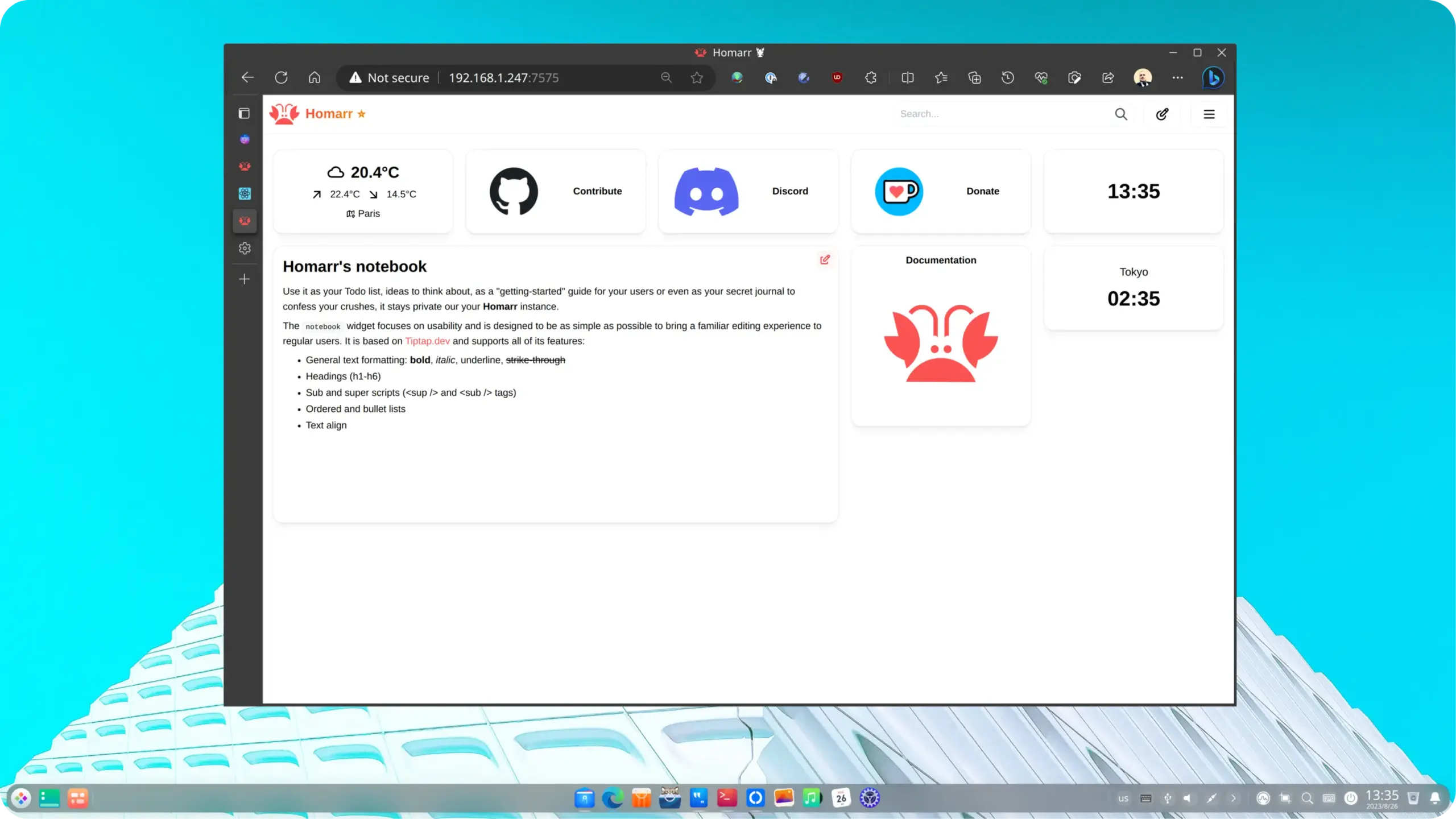
Puedes comenzar a personalizar toda la página, por ejemplo cambiar al tema oscuro. Para esto simplemente hacemos clic en el menú hamburguesa de la parte superior derecha como en la imagen a continuación.
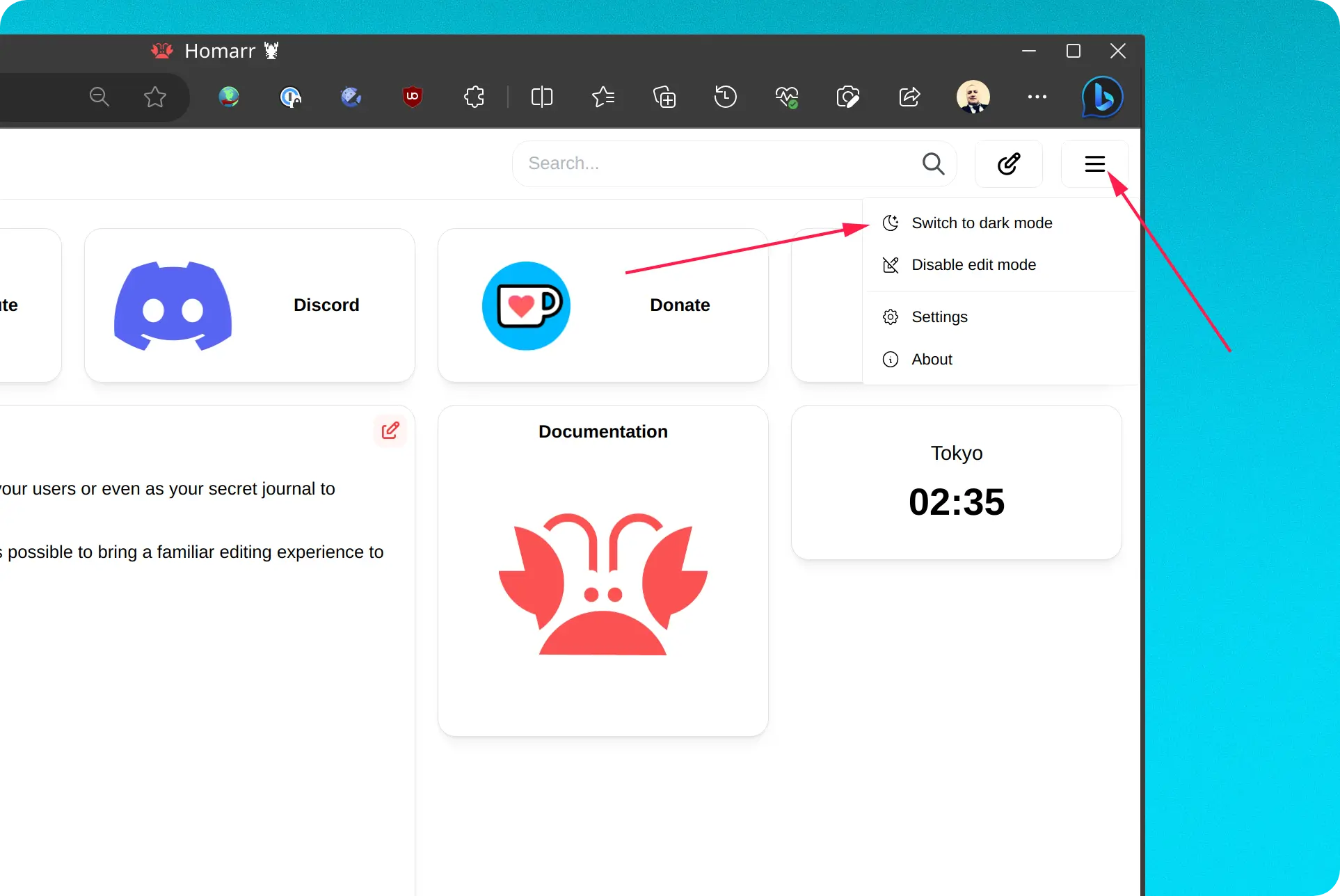
Por ejemplo, en mi caso personal tengo enlaces a innumerables apps, servicios de hosting, servicios de internet y otros montados en mi red local, así como simples enlaces a todos mis sitios favoritos y más frecuentemente visitados.
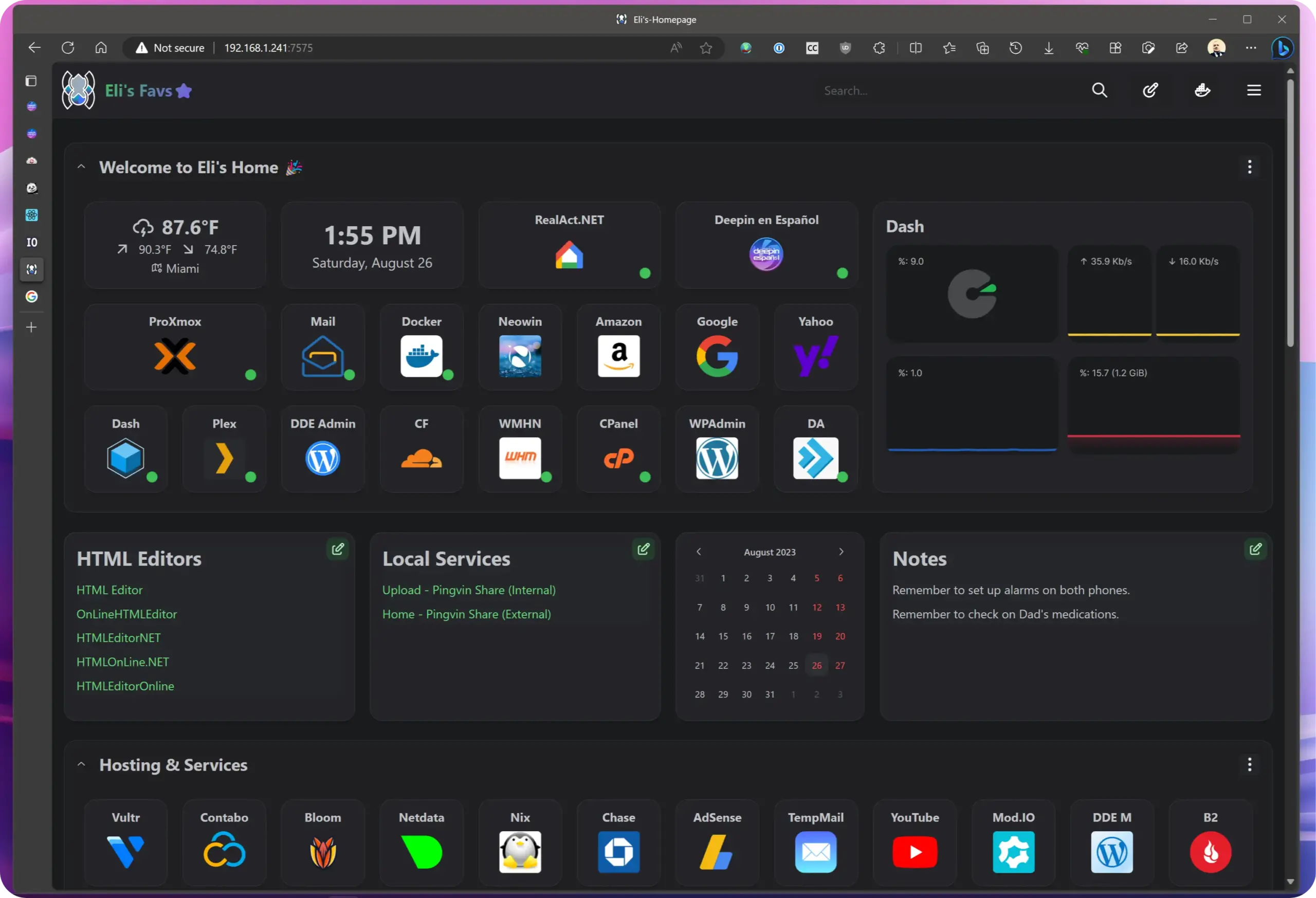
Si lo deseas puedes por ejemplo cambiar el puerto 7575 en el comando de instalación arriba por el puerto 80 para que no sea necesario incluir un puerto al abrir la página. Entonces solo será necesario abrir la IP en el navegador y el mismo abrirá Homarr directamente, ya que el puerto 80 es el puerto http de navegación por defecto en los navegadores modernos.
Eso es todo, ahora tienes una página personal de inicio o también un panel local de control de todos tus servicios locales si tienes un laboratorio casero y planeas usar Homarr con ese objetivo. Si tienes alguna duda o pregunta, no dudes en dejar un comentario debajo exponiendo tus dudas.


![DEEPIN 15.7 VERSIÓN OFICIAL LIBERADA [DESCARGA] DEEPIN 15.7 VERSIÓN OFICIAL LIBERADA [DESCARGA]](https://xn--deepinenespaol-1nb.org/wp-content/uploads/2018/08/DEEPIN-157-VERSIÓN-OFICIAL-LIBERADA-370x297.png)

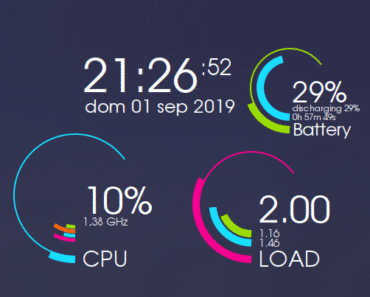
Me interesa esta app. Mi pregunta: ¿Qué tal se comporta docker en deepin? ¿Qué tal es en lo que tiene que ver con recursos, consume mucho? Espero que no sea muy pesado.
Docker es super bajo en recursos, no me parece que tendrá un gran impacto en tu sistema.
En mi experiencia personal el uso de recursos es mínimo en mi instalación de Deepin. Creo que estarás feliz con eso.
Excelente, lo voy a descargar entonces, ya les cuento.
Hola, lo instalé y me ha agradado muchísimo, se ve muy bien la verdad. Saludos desde Chile.
Gracias por su comentario, me agrada que le sea de utilidad.
Excelente! muy funcional.
¿Cómo actualizo a la última versión? Me sale una notificación sobre nueva actualización.
Es muy fácil actualizar. Solo sigue estos sencillos pasos.
Primero guarda una copia de la configuración de Homarr por medio de ir al menú de la hamburguesa.
Después ir a Configuración y hacer clic en «Descargar Configuración». (Esto por si algo sale mal).
Entonces abre una terminal y escribe los siguientes comandos (Uno a la vez):
Entonces nuevamente escribe el comando de instalación (Todas las líneas de una sola vez) tal y como se muestra en el artículo. Algo así como:
Recuerda que debes cambiar los comandos de acuerdo a tus propias necesidades si es que quieres cambiar la ruta donde se instalará Homarr, o si cambiaste el puerto.
Saludos.
gracias eli por responder, me funciono sin problemas, actualizado.
Interesante, mucho mejor que los pins de chrome.